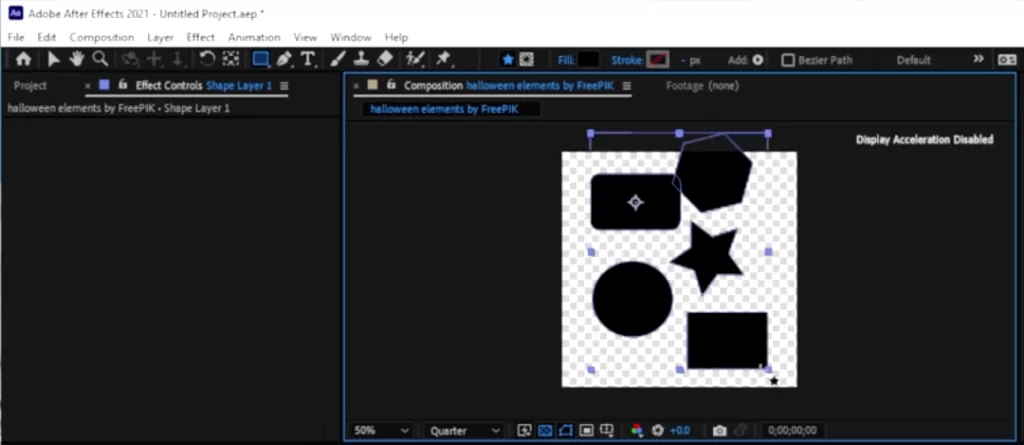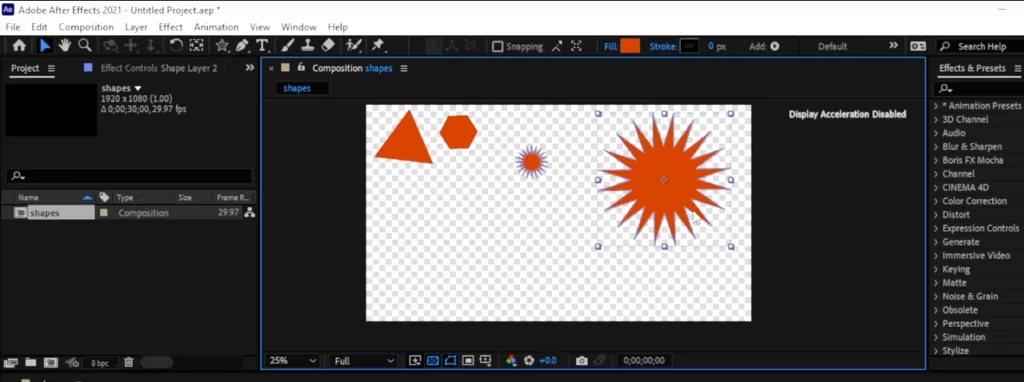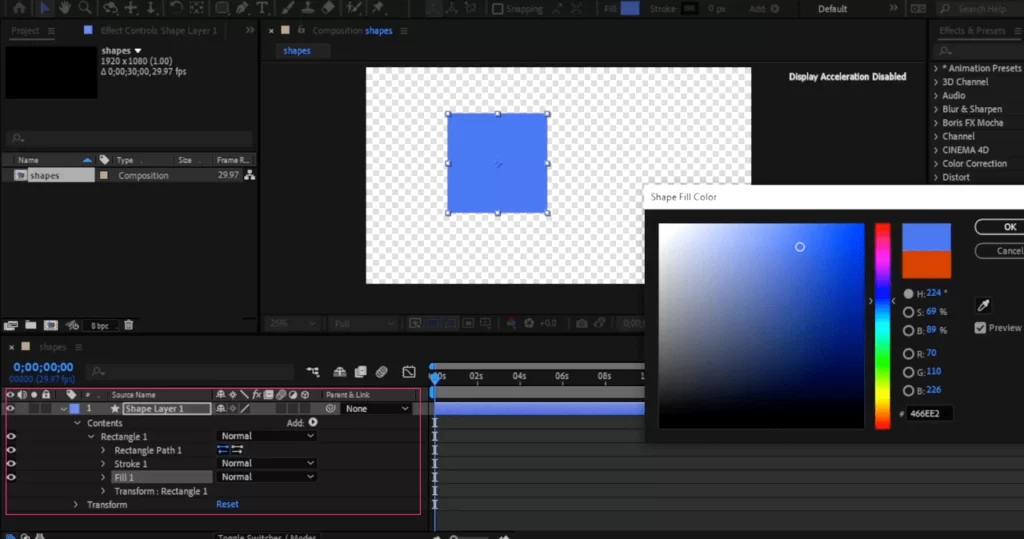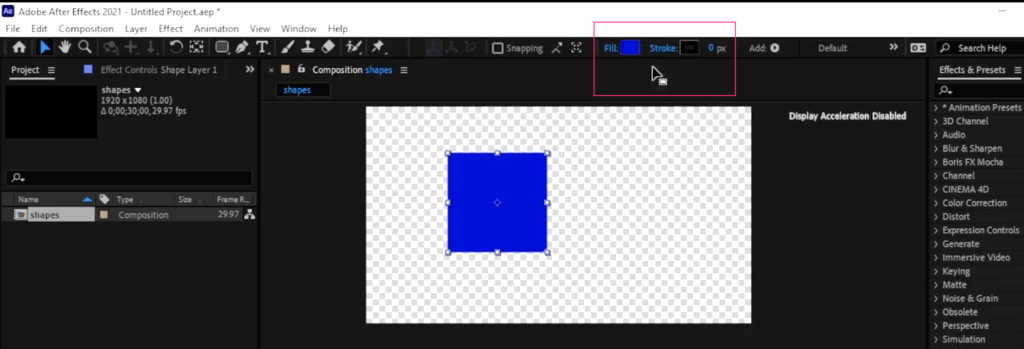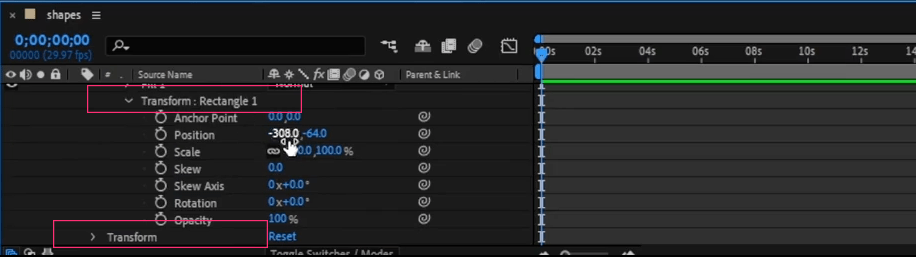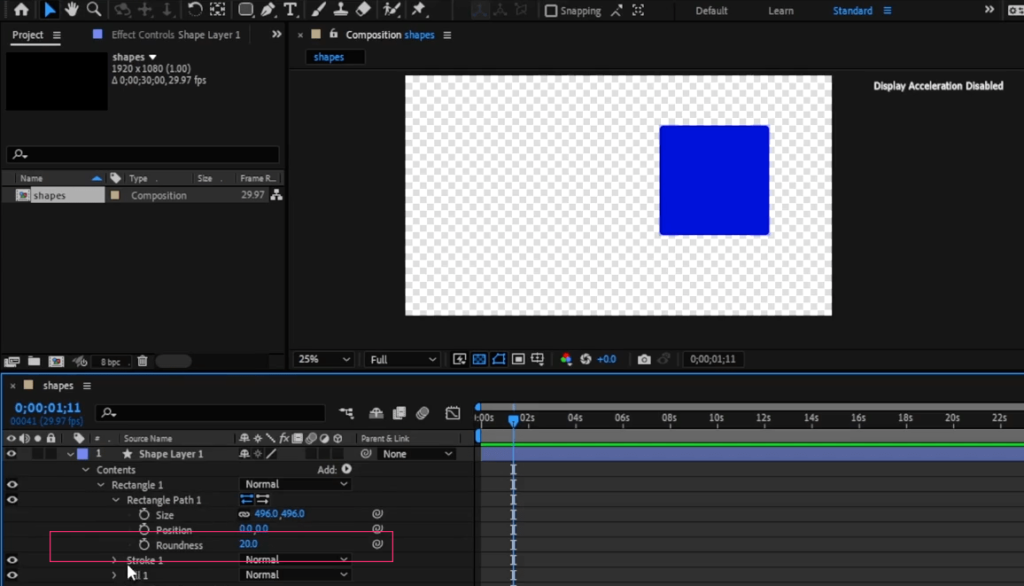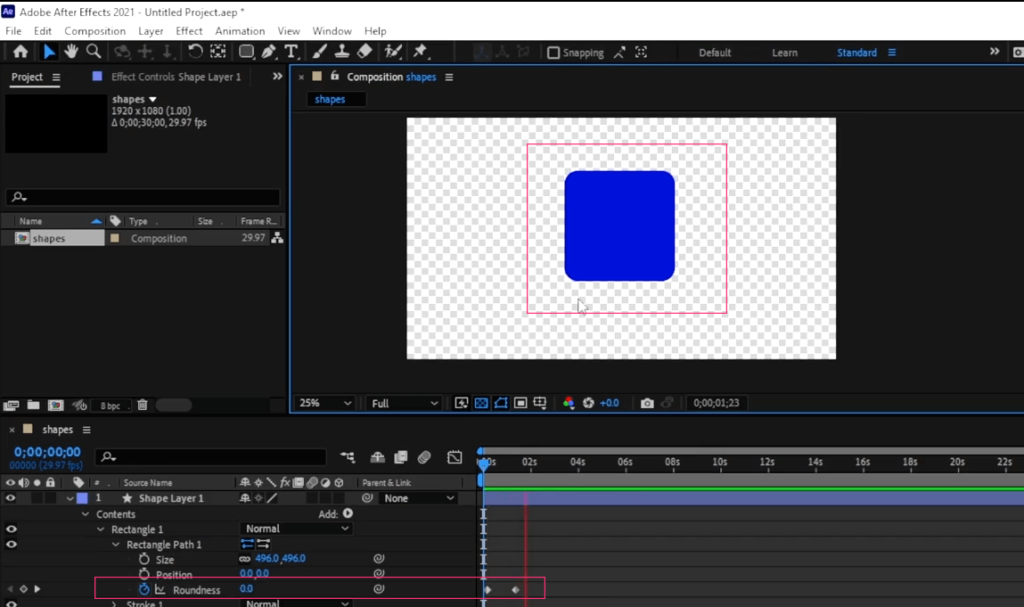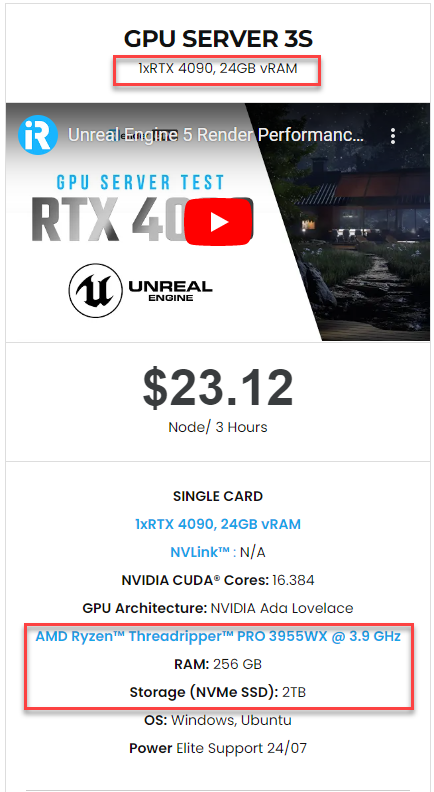Cách tùy chỉnh Shapes trong After Effects với iRender
Adobe After Effects (AE) là một trong những phần mềm đồ họa chuyển động và SFX hàng đầu. Nó được sử dụng bởi các nhà biên tập video, nhà làm phim hoạt hình và nhà thiết kế…
Có một số phương pháp để tạo các đối tượng hoạt hình 2D hoặc 3D mà bạn đã thiết kế.Bạn cũng có thể tạo các shapes trong After Effects, tô màu và thêm hiệu ứng cho chúng để video thu hút hơn. Để làm được điều này, cần phải biết một số tính năng cơ bản nhưng cũng phải hiểu cách xử lý các thuộc tính của các shapes trong Timeline. Dưới đây là cách bạn có thể tùy chỉnh shapes trong After Effects.
1. Tạo bố cục mới để bật công cụ Shape
- Nhấn phím Q trên bàn phím, nhấp vào bất kỳ vị trí nào trong bố cục của bạn và kéo con trỏ để tạo shape lớn hoặc nhỏ tùy thích.
- Nhấn Q trên bàn phím nhiều lần khi tìm kiếm hình dạng khác.
- Để tạo một hình hoàn hảo có các cạnh bằng nhau, hãy giữ phím Shift trong khi kéo con trỏ.
- Đi tới Timeline và nhận thấy rằng một lớp mới có tên Shape Layer 1 đã được tạo.
Mặc dù phần mềm có 5 shape mặc định nhưng chúng ta có thể sửa đổi một số shape. Đây là trường hợp của hình Ngôi sao hoặc Đa giác (mặc định là hình lục giác).
Nếu bạn nhấp và giữ bố cục để tạo shape, đồng thời nhấn phím mũi tên lên và xuống nhiều lần, bạn có thể xóa hoặc thêm các cạnh cho hình. Bạn có thể tạo bất cứ thứ gì từ hình tam giác đến hình có hàng chục đỉnh.
2. Tùy chỉnh shape bằng việc sử dụng layer trong After Effects
Cũng như các loại lớp khác, After Effects có một số thuộc tính để sửa đổi shape từ Timeline
- Nhấp vào tab bên cạnh tên của shape
- Mở tab liên quan đến một shape cụ thể
- Chọn Fill để chọn màu chính cho
- Nhấn Stroke để chọn màu và độ dày của đường viền shape
Các tùy chọn này cũng được tìm thấy ở trên cùng của giao diện phần mềm khi bạn nhấp vào bố cục shape bạn muốn điều chỉnh.
Có hai tùy chọn được gọi là Transform. Cái đầu tiên đề cập đến hình chỉ ảnh hưởng đến shape mà bạn đang chỉnh sửa. Thay vào đó, nếu bạn kích hoạt bất kỳ thuộc tính nào của tùy chọn thứ hai thì cài đặt chuyển động của bạn sẽ ảnh hưởng đến tất cả các shape trên cùng một layer.
Cũng có thể thay đổi bố cục hình dạng của Dòng thời gian trong một khoảng thời gian. Để làm điều này:
- Mở tùy chọn (shape) Path 1 liên quan đến hình cụ thể của bạn.
- Đặt Time Indicator vào thời điểm bạn muốn bắt đầu hoạt ảnh của mình.
- Nhấp vào tùy chọn có tên Roundness và đặt giá trị đầu tiên.
- Di chuyển Timeline vài giây và nhập một giá trị khác so với trước đó
- Nhấn phím cách để chuyển đổi
Tips: Một số hình dạng có nhiều thuộc tính tùy chỉnh hơn những hình khác.
Ví dụ: trong trường hợp hình Ngôi sao, nếu mở tab Polystar Path 1, bạn sẽ thấy các tùy chọn như Điểm, cho phép bạn chọn số nhánh của ngôi sao. Bán kính bên trong, để cách điệu hình dạng của bạn. Bán kính ngoài và Độ tròn bên trong hoặc bên ngoài, để làm tròn (hoặc không) các cạnh của hình dạng của bạn, để bạn có thể chuyển từ một ngôi sao thành một bông hoa.
iRender - Dịch vụ kết xuất đám mây phù hợp nhất cho After Effects
Bạn đang làm việc với dự án sử dụng phần mềm After Effects và muốn sử dụng những cải tiến mới nhất của phần mềm này. Tuy nhiên, cấu hình máy tính của bạn còn hạn chế, thì iRender sẽ mang đến cho bạn giải pháp để giải quyết triệt để vấn đề đó. Chúng tôi đã phát triển nhiều gói máy chủ được cấu hình hóa và tối ưu hóa cho kết xuất GPU. Với After Effects, chúng tôi đề xuất bạn trải nghiệm trước với dòng card Nvidia RTX4090 mạnh mẽ để tăng tốc độ render của bạn.
Nếu bạn có bất kỳ vấn đề hoặc câu hỏi nào, đừng ngần ngại liên hệ với nhóm hỗ trợ 24/7. Chúng tôi luôn sẵn lòng trợ giúp bạn với giải đáp mọi thắc mắc.
Trong tháng 12 này, iRender đang có chương trình ƯU ĐÃI ĐẶC BIỆT dành riêng cho bạn: Tặng 100% bonus cho khách hàng đăng ký tài khoản và nạp tiền trong vòng 24h sau khi đăng ký (đối với sinh viên, tặng 50% bonus cho mỗi lần nạp tiền).
Đăng ký tài khoản ngay hôm nay để trải nghiệm dịch vụ của chúng tôi. Hoặc liên hệ với chúng tôi qua Zalo: 0912075500 để được tư vấn và hỗ trợ miễn phí.
iRender – Luôn đồng hành cùng bạn!
Nguồn tham khảo: https://www.skillademia.com